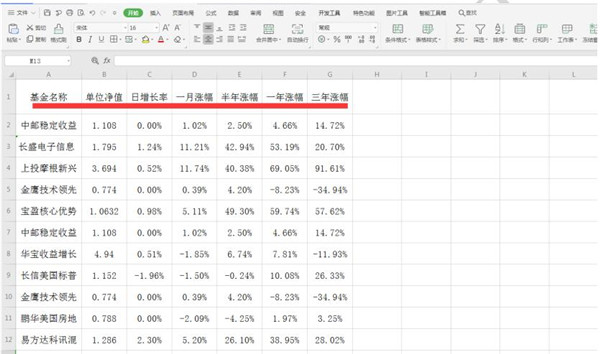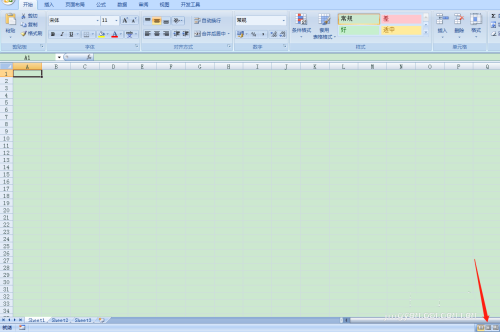如何在Excel中拉动单元格时表头不变形?
发布时间:2021-10-06 23:48:03 作者:手工客
如何在Excel中拉动单元格时表头不变形?Excel是我们常用的办公软件,当我们使用Excel拉动单元格时表头不变形,该如何操作呢,下面小编就为大家做详细讲解
如何在Excel中拉动单元格时表头不变形?想要在Excel中拉动单元格时表头不变形如何设置呢,接下来让我们一起来阅读这篇文章学习吧。
Excel中拉动单元格时表头不变形的方法:
1.首先,我们先建立我们需要的单元格,在这里我设置了三个单元格,分别输入“姓名、年龄、电话”,大家可以根据工作需要去输入自己需要的文字:
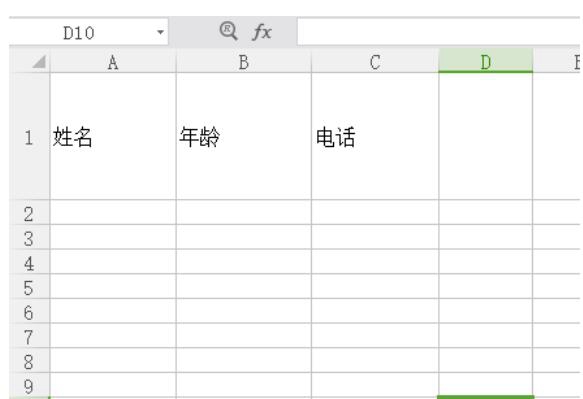
2.然后我们将第一个单元格选中,设置为底端对齐以及左对齐,如下图:
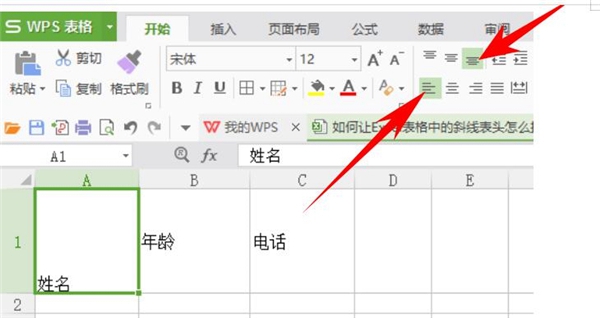
3.第二个单元格设置为垂直居中以及居中对齐,记得两个都要选中哦:
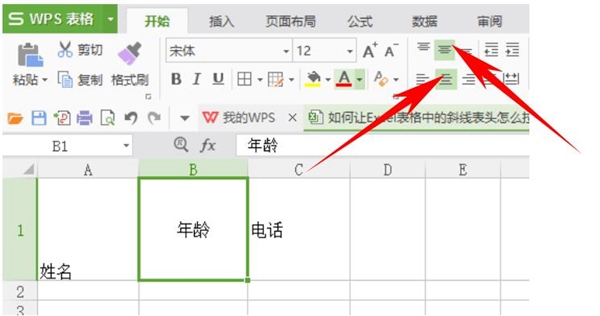
4.第三个单元格设置为顶端对齐以及右对齐,如下图所示,三个单元格就都设置好啦:
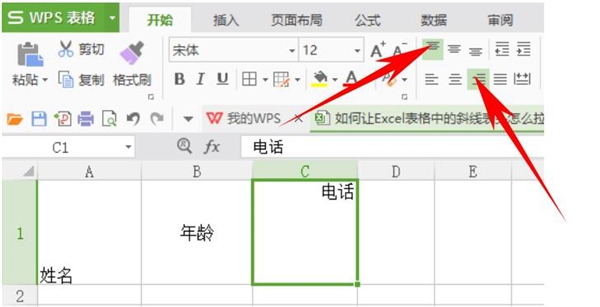
5.接下来,我们选中设置好的三个单元格,点击键盘快捷键“Ctrl+1”打开单元格格式的窗口(你也可以选择鼠标点击去打开单元格格式窗口),如下图:
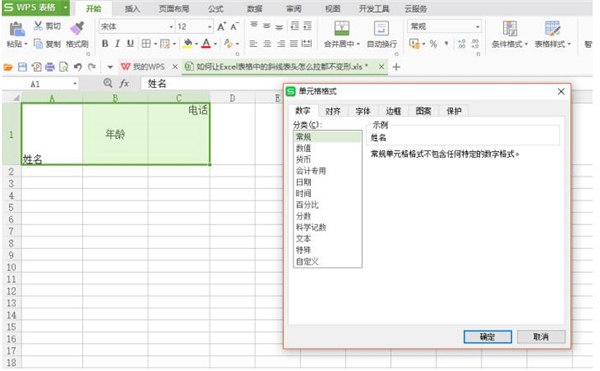
6.在单元格格式窗口中,点击【边框】,选择外边框,点击确定:
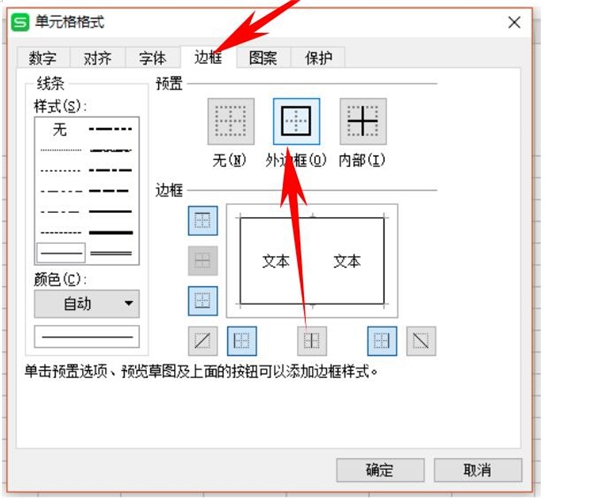
7.然后我们会看到三个单元格已经设置好外边框,如下图所示:
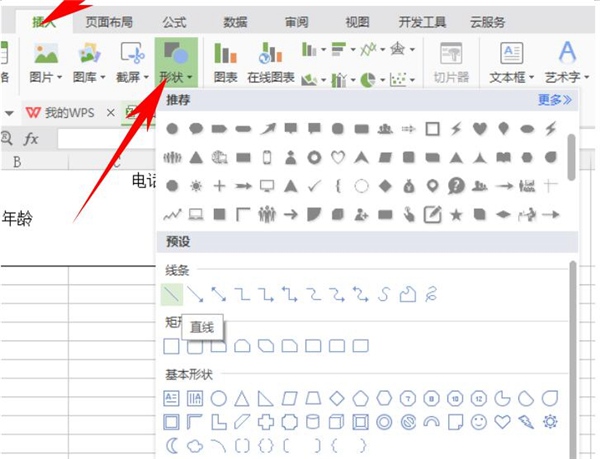
8.接下来我们来制作斜线,点击【插入】,点击形状,选择线条中的直线选项,如下图:
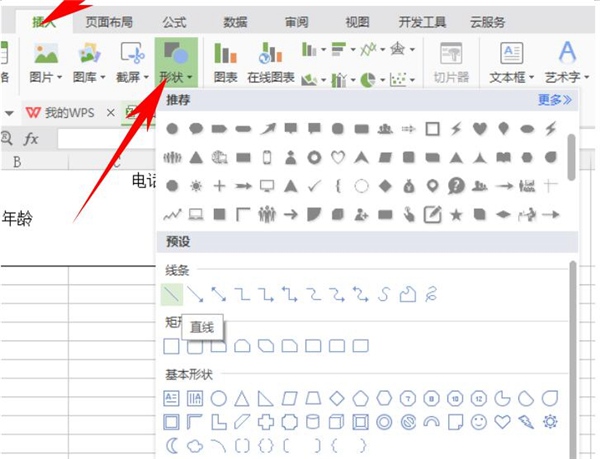
9.选中直线选项之后,可以自由绘制我们需要的斜线,在这里小编绘制了两条斜线,如下图:
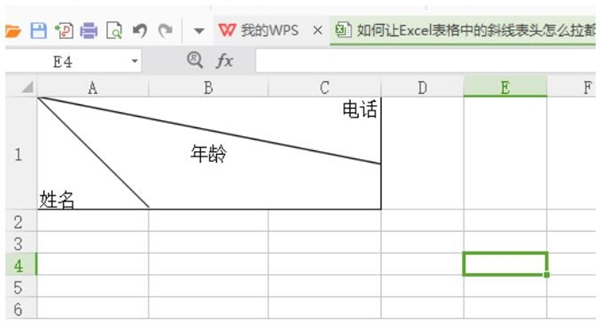
10.这样我们的不变形表头就制作完成了,可以拉伸一下单元格看看,我们的表头没有丝毫的变形:
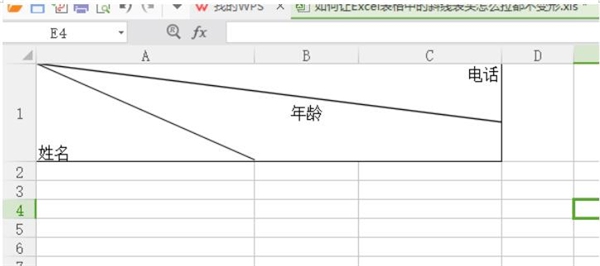
以上就是小编给大家带来的Excel中拉动单元格时表头不变形的方法,更多精彩内容请关注手工客网站。
相关文章
-

1ml等于多少mg怎么算? excel表格快速计算1ml等于多少mg的技巧
excel表格怎么快速计算1ml等于多少mg?想要知道1ml等于多少mg?该怎么快速进行计算呢?我们可以使用excel来计算,下面我们就来看看看详细的教程,需要的朋友可以参考下10-05 -

Excel2019怎么制作折线图?Excel2019折线图制作教程
Excel2019怎么制作折线图?这篇文章主要介绍了Excel2019折线图制作教程,需要的朋友可以参考下02-02 -
excel怎么快速判断课程表是否有冲突? excel查重技巧
excel怎么快速判断课程表是否有冲突?使用excel安排了课程,但是安排的课程比较多,想要看看有没有冲突的课程,该怎么查看呢?下面我们就来看看excel查重技巧,需要的朋友可以参考下12-11 -
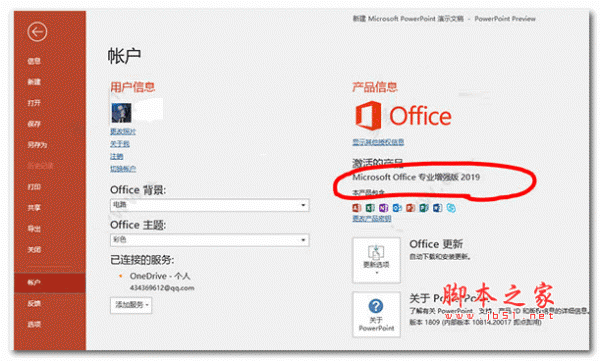
Excel如何跨工作簿引用数据公式 Excel跨表格引用公式数据方法
Excel不知道大家有没有熟练掌握呢?今天小编就给大家带来了不打开工作簿也能跨工作簿也能引用数据公式的方法,一起来了解一下吧04-27